Adobe soundbooth cs5 скачать торрент на русском [5.54 gb]
Universal Audio Neve 1073
Плагин Universal Audio Neve 1073 – это канальный усилитель, который является одним из лучших предусилителей и схем эквалайзера, когда-либо существовавших. Neve 1073 – один из самых уважаемых транзисторных микрофонов и линейных усилителей класса А, которые придают записи полную ясность, блеск и резкость. 1073 – единственная сквозная эмуляция Neve 1073.
С помощью плагина можно эмулировать предусилитель Neve, а затем использовать эквалайзер для изменения частот в записи. 1073 имеет 3-полосный эквалайзер и также есть постфейдерный выход. Плагин имеет все 10 точек отсечения от предусилителя и эквалайзера, поэтому в итоге можно получить гармонично богатую, классическую насыщенность вместе с большим количеством зернистости, но также и большой ясностью.
Хотя этот эквалайзер может быть самым ограниченным с точки зрения возможностей, он имеет классический аналоговый звук, который можно найти только в оборудовании Neve. Также идет русская версия.
Пошаговая обработка голоса
1 шаг. Откроем трек в программе Adobe Audition.
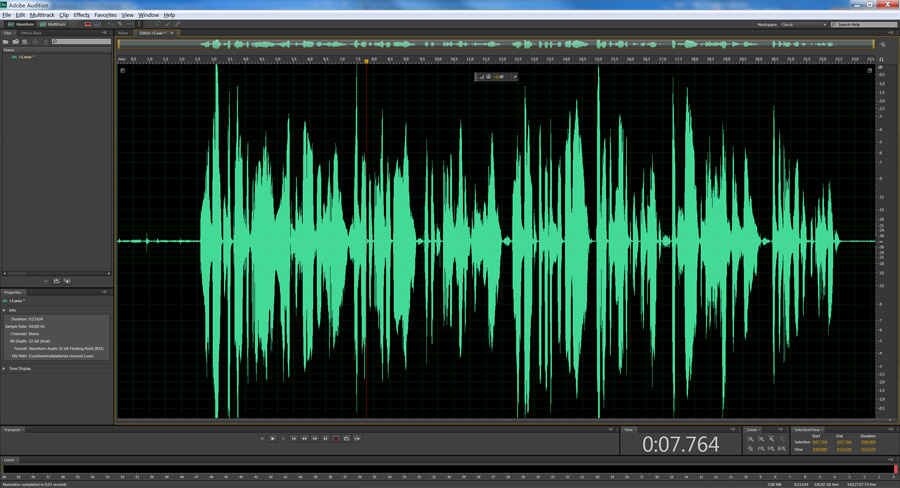
2 шаг. Выполним нормализацию. Процесс нормализации похож на перемещение ручки громкости, весь сигнал изменяется «неподвижным» количеством, вверх или вниз. При нормализации, система находит самый громкий пик и по нему уже выстраивает общий уровень, чтобы громкость звучания была оптимальной. Для этого в программе Adobe Audition выделите весь трек, нажатием клавиш Ctrl+A, при этом поле со звуковой дорожкой окрасится в белый цвет и выберите пункт меню Effects — Amplitude and Compression — Normaliza (Process). Появится диалоговое окно, в котором выставите вот такие настройки, (обычно я выбираю 90%):
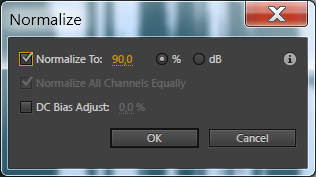
Трек будет выглядеть вот так:
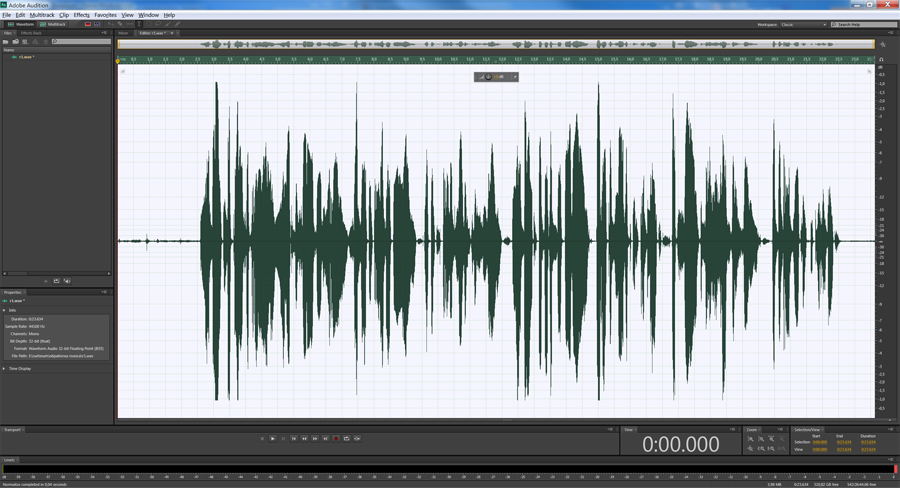
3 шаг. Избавимся от шумов. Для этого, пользуясь указателем мыши, выделим на треке небольшой кусочек шума, как здесь:

Вызовем пункт меню Effects — Noise Reduction / Restoration — Noise Reduction (process). Появится следующее диалоговое окно:

Здесь, нужно будет нажать на кнопку Capture Noise Print и в окне ниже появится график выделенного звукового сэмпла шума. Если данная кнопка не активна, то это означает, что вы выбрали слишком маленький кусочек шума, нужно закрыть диалоговое окно, выделить заново шум и вызвать эффект Noise Reduction. Смысл данного действия заключается в том, что программа запомнит частотную дорожку шума и попытается автоматически убрать все похожие частоты из трека. параметр Noise Reduction в 94% (можно и 100%, зависит от силы шума), остальное оставим по умолчанию и нажмем клавишу Applay.
Теперь обратите внимание, как будет выглядеть кусочек выделенного шума после применения эффекта. Звуковая волна стала практически прямой
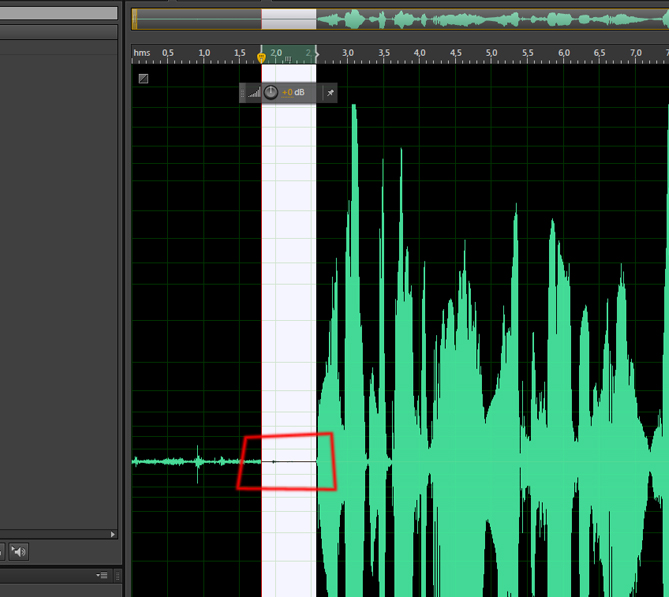
Теперь нужно избавиться от шумов во всем треке, для этого, выделим трек, нажав ctrl+A, вызовем тот же эффект и просто нажмем на кнопку Applay, образец шума будет использоваться старый, поэтому никаких настроек делать не надо. Трек будет выглядеть так:

Обратите внимание, на выделенные красным цветом участки — это ненужные нам участки, на которые не подействовало шумоподавление, так как это запись дыхания. Избавимся от них вручную. Для этого выделим каждый из этих кусочков, щелкнем правой клавишей мыши и выберем пункт Silence

4 шаг. Компрессия. Процесс изменения динамики звука, выравнивание его громкости, делающее громкий звук тише. По сути компрессор — это автоматический регулятор громкости. Компрессия — это один из важнейших этапов обработки звука, она позволяет «выделить», «уплотнить», «раскачать», «выровнять», акцентировать звук. Выберем пункт Effects — Amplitude and Compression — Dynamincs Processing. Появится диалоговое окно, в котором вы можете выбрать различные варианты настроек по умолчанию или задать свои настройки.
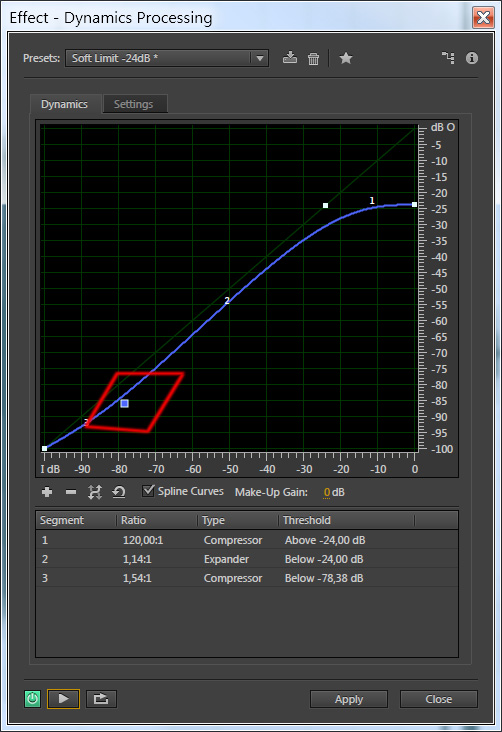
Я выбрала настройку Soft Limit -24dB и поэксперементировала с кривой — красным цветом выделена точка, которую я сдвинула. Вообще нужно всегда слушать к каким изменениям приводят ваши действия и выбирать то, что подходит по вашему слуху — универсальных настроек тут нет. А прослушать результат, вы всегда можете, не выходя из диалогового окна, нажав на клавишу Play в левом нижнем углу.
Если после компрессии наружу «вылезли» еще шумы, как показано ниже, то от них можно избавиться повторением алгоритма шумоподавления, по примеру шага 3.

5 шаг. Эквалайзер. Ну тут я бы не назвала его обязательным. Но все же. Попробуем поэксперементировать конкретными частотами. Выбираем Effects — Filter and EQ — Graphic Equalizer (30 Bands). Появится диалоговое окно, в котором вы можете настраивать конкретные частоты, пользуясь рекомендациями из прошлого урока «Качественная обработка голоса в Adobe Audition» или чисто интуитивно, каждый раз прослушивая результат изменений, как я и сделала:
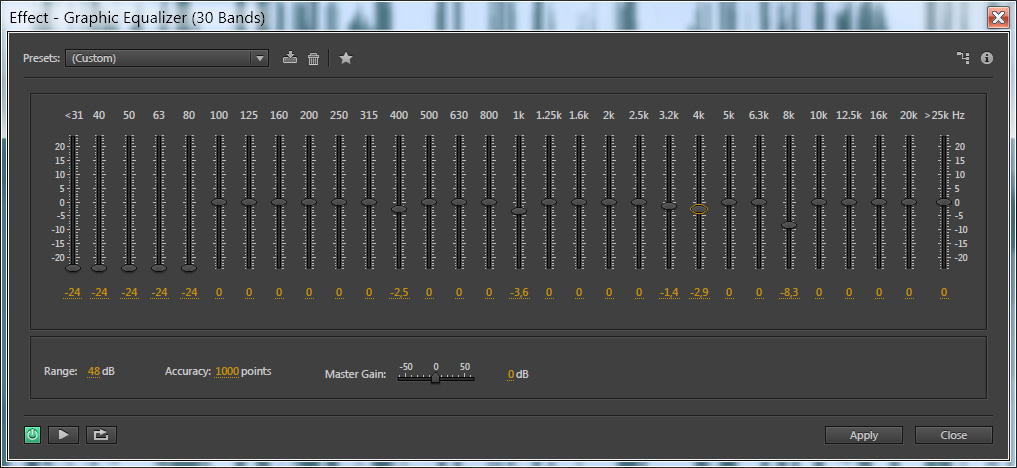
Как пользоваться
Инструкция по работе с утилитой для удобства разделена на отдельные пункты, каждый из которых посвящён процессу использования отдельной функции:
- Обрезка аудио. Чтобы обрезать участок записи, необходимо вставить файл в программу и выделить область, от которой необходимо избавиться. Далее следует нажать комбинацию клавиш «Shift»+«I» или перейти в меню «Правка» — «Перемещение к нулю» — «Перемещение границ выделения к ближайшим точкам 0 внутри». Изменяем границы выделения для совпадения нулевых точек.
- Избавление от шумов. Процедура позволяет удалить дефекты записи. Для проведения данной операции необходимо выбрать дефектную зону, запустить анализатор через меню «Эффекты» и настроить нужный уровень подавления.
- Удаление голоса. Чтобы избавиться от голоса в композиции, нужно открыть «Экстрактор центрального канала» в меню «Эффекты», указать область удаления, задать диапазон частот голоса, настроить распознавание и применить изменения. Процедура может занять довольно большое количество времени – рекомендуем запастись терпением.
- Запись звука с микрофона. Требует создания нового проекта через меню «Файл» и нажатия комбинации клавиш «Shift»+«Пробел». Начнётся запись, остановить которую можно той же комбинацией.

Описанные выше процедуры – это лишь малая часть огромного спектра возможностей Audition. Рекомендуем ознакомиться с профессиональными курсами, которые позволят вам использовать данный редактор на более высоком уровне.
Waves API 550A и 550B
Плагины Waves являются отраслевым стандартом, а плагины Waves API 550A и 550B EQ нравятся многим производителям. Эти эквалайзеры идут в паре. Они смоделированы на основе аналоговых эквалайзеров API 60-х годов, при этом 550A имеет немного меньшую гибкость, чем 550B, но по-прежнему является чрезвычайно удивительным аналоговым эквалайзером.
550A предлагает повторяемую эквализацию в 15 частотных точках и 5 различных усиления, которые затем делятся на 3 перекрывающиеся полосы. Эквалайзер высоких и низких частот может быть выбран как полочный или пиковый, а также можно вставить полосовой фильтр.
550B – это скорее приятный эквалайзер, но его также можно использовать для решения частотных проблем, которые 550A, возможно, не сможет исправить. 550B предлагает 7 частот фильтра, достигающих 5 октав на полосу (всего 4 полосы), причем полосы 1 и 4 предлагают полочный или пиковый фильтр. 550B также имеет функцию, называемую «пропорциональная добротность», которая автоматически расширяет полосу пропускания фильтра при минимальных настройках и сужает ее при максимальных настройках.
Оба эквалайзера отлично подходят для получения того классического звука, который могут обеспечить только винтажные эквалайзеры.

Версии программы
Ранние версии Adobe Audition (версия программы 1.5) имели очень похожий на Cool Edit интерфейс. Отличия от «материнской» программы заключались в ряде новых добавленных функций. К таким дополнениям можно отнести поддержку технологии ReWire. Эта функция обеспечила возможность одновременной работы Audition вместе с другими звуковыми программами, в которых тоже была реализована поддержка ReWire (Propellerhead Reason и Ableton Live). Последние разработки нашли применение в версии Adobe Audition 3.0, а также в новейшем релизе Adobe Audition CC.

Окно программы Adobe Audition CC
Производитель внес ряд существенных улучшений в новой версии:
- интерфейс получил поддержку HiDPI;
- расширения для поддержки видео форматов;
- модернизация эффекта Speech Volume Leveler;
- реализация поддержки метаданных iXML;
- повышение производительности во время воспроизведения видео;
- чтение файлов Soundbooth;
- обеспечена поддержка Dolby Digital;
- возможность настройки каналов;
- улучшение рабочей среды для взаимодействия с несколькими дорожками;
- улучшена общая производительность.
Звукоинжинеринг
Алексей Черныш, в рамках курса «Основы звукорежессуры» поговорит на тему «Принципы частотного разделения источников звука в многодорожечной записи». Он пояснит, что собой представляет корректировка амплитудно-частотной характеристики сигнала (АЧХ), для лучшего понимания разберет это на примере с радугой, приведет график для наглядности, подкрепит теорию практическим дополнением, взяв в качестве примера для редактирования два трека с одним и тем же инструментом. На них Алексей покажет, как сделать так, чтобы два источника не «забивали» друг друга. В завершение мастер поговорит о поиске индивидуального стиля, своих подходов и характеристик.
Graillon
Graillon – это программа для изменения вокала, в которой есть набор эффектов для преобразования вашего вокала. Однако в версии, что идет бесплатно, меньше функций, что можно узнать из дополнительных сведений. Но он по-прежнему отлично справляется с вокалом.
- Модуляция с отслеживанием высоты тона: изменяет тип динамиков, генерирует горловые звуки, создает припевы, издает октавные звуки, делает голоса более мужественными и многое другое.
- Pitch Shifter: транспонирует голос вверх и вниз без. Это не стандартный элемент управления транспонированием. Он оптимизирован для передачи голоса.
- Коррекция высоты тона: этот модуль похож на вокодер, который добавляет звуки роботов. Добавление Bitcrusher добавляет зернистости смеси.

Скачайте Adobe Audition для Windows 7 на русском бесплатно
| Версия | Платформа | Язык | Размер | Формат | Загрузка |
|---|---|---|---|---|---|
| * скачайте бесплатно Adobe Audition для Windows, файл проверен! | |||||
 Adobe Audition CC |
Windows 7 |
Русский | 489,7MB | .iso |
Скачать |
|
Adobe Audition CC 2017 |
Windows | Русский | 494,78MB | .iso |
Скачать |
|
Adobe Audition 1.5 |
Windows | Русский | 44,9MB | .iso |
Скачать |
|
Adobe Audition CC 2016 |
Windows | Русский | 446,67MB | .iso |
Скачать |
|
Adobe Audition CC 2015 |
Windows | Русский | 442,5MB | .iso |
Скачать |
|
Adobe Audition CC 2014 |
Windows | Русский | 440,52MB | .exe |
Скачать |
Обзор Adobe Audition
Adobe Audition (Адоб Аудишн) – редактор аудиофайлов, входящий в семейство программ Adobe. Приложение ориентировано на профессиональную обработку звука, поэтому широко используется в звукозаписи и радиовещании. Программа входит в пакет Adobe Creative Cloud и предлагается в его составе или в формате отдельной подписки.
Скриншоты
Похожие программы
Adobe Flash Player — программа для воспроизведения flash-контента
Sony Vegas Pro — создание многодорожечных видео и аудио записей
Xvid Video Codec — библиотека для сжатия видео в стандарте MPEG-4
KMPlayer — мощный проигрыватель файлов звуковых и видеоформатов
Aimp — музыкальный проигрыватель с хорошим эквалайзером
SopCast — просмотр видео и аудиотрансляций в Интернете
iTools
Audacity — звуковой редактор, поддерживающий работу с несколькими дорожками
Reason
Camtasia Studio — программа для захвата видеоизображения с монитора компьютера
Windows Media Player — проигрыватель видео и аудио файлов от Microsoft
VLC Media Player — бесплатный кроссплатформенный медиапроигрыватель
DirectX — пакет библиотек, необходимый системе для работы с мультимедиа
Adobe Premiere Pro — программное обеспечение для нелинейного видеомонтажа
Adobe Audition
VKMusic — поиск и скачивание музыки из ВКонтакте, RuTube и YouTube
Windows Live Movie Maker
Fraps
K-Lite Codec Pack — набор кодеков для воспроизведения видео и аудиофайлов
Winamp — проигрыватель мультимедиа c поддержкой потокового контента
Realtek HD — пакет драйверов, предназначенный для HD Audio кодеков
Unity Web Player
MorphVOX Pro
VirtualDub
Freemake Video Converter
DivX — набор кодеков и утилит для воспроизведения аудио и видео
Adobe After Effects
Bandicam — программа для снятия скриншотов и записи видео с экрана
Ableton Live Suite
Steinberg Cubase
Pinnacle Studio — программа для обработки видео файлов
Movavi Video Editor — утилита для монтажа видеофайлов
iMovie — бесплатный видеоредактор от компании Apple
Sound Forge
Virtual DJ — программа, имитирующая пульт диджея для микширования музыки
Action!
PowerDVD — проигрыватель мультимедийных файлов
GOM Player — медиапроигрыватель для Windows
Format Factory
CyberLink PowerDirector — видеоредактор с возможностью захвата видео с внешних источников
Finale
JetAudio — плеер с хорошим эквалайзером
Corel VideoStudio — профессиональный видеоредактор от компании Corel
Free Studio — пакет объединяющий более 40 мультимедийных программ
Avidemux — для создания новых и обработки готовых видео
Edius — программное обеспечение для нелинейного монтажа видео
ManyCam
Kodi — программа для воспроизведения мультимедиа
Daum PotPlayer — плеер с поддержкой всех мультимедийных форматов
ФотоШОУ PRO — программа для создания из фотографий видеороликов и слайд-шоу
Guitar Pro
MIRO
Shortcut
Light Alloy — бесплатный медиаплеер
GeForce Experience — автоматического поиск драйверов видеокарт компании Nvidia
HyperCam
Magix Music Maker — утилита для записи и обработки музыкальных дорожек
VideoPad Video Editor — частично бесплатный видеоредактор
Proshow Producer — условно-бесплатная программа для создания слайд-шоу
Free Video Editor — бесплатный видео редактор для нелинейного видео монтажа
Wondershare Filmora — условно-бесплатная программа для работы с видеофайлами
Zune
Аудио | Видео программы
Графические программы
Microsoft Office
Игры
Интернет программы
Диски и Файлы
Valhalla VintageVerb (от Valhalla DSP)
Для вокальной реверберации не нужно искать ничего лучше, чем Valhalla VintageVerb. Его гладкий и обтекаемый дизайн содержит множество мощных настроек реверберации и параметров настройки, в том числе блестящий инструмент окраски, имитирующий артефакты реверберации 70-х, 80-х годов и наших дней. Независимо от того, какой звук предпочтительнее, в старые времена или в наши дни, эта реверберация звучит действительно хорошо.
Во-первых, этот ревербератор имеет 17 поразительных алгоритмов реверберации, поэтому, независимо от того, требуется ли для вокального микширования реалистичная комната, сияющая пластина, камера или реверберация большого зала, VintageVerb поможет. Можно настраивать и управлять сигналом реверберации по усмотрению с помощью динамических настроек для демпфирования, формирования, диффузии, эквалайзера, модуляции и многого другого.
Благодаря тому, что все аккуратно заправлено в окно с полностью изменяемым размером, не нужно заходить в меню, пытаясь найти конкретный параметр. Все четко и красиво представлено прямо на панели.
Цветовые режимы Valhallas Reverb:
- Опция 70-х окрашивает сигнал, как самые ранние цифровые ревербераторы; характеризуется более темной и шумной реверберацией.
- В варианте 80-х модуляция все еще темная и шумная, но ярче, поскольку этот параметр работает на полной частоте дискретизации.
- Опция NOW обеспечивает бесцветную чистую реверберацию без артефактов.
Это победитель не только по звуку, но и по простоте использования и широким возможностям настройки. Можно поднять свой вокал на новый уровень с помощью этого замечательного плагина реверберации.
Нередко можно увидеть ошибку, когда программа не видит плагины, особенно Valhallas Reverb. Тогда нужно переустановить программу и просмотреть, нет ли сбоя системы.

Первые шаги
Первое занятие базового онлайн-курса школы Profileschool, посвященное обработке звука. Просмотрев видео, начинающие узнают, как установить программу, настроить аудио-интерфейс и рабочее пространство, познакомятся с режимами наложения, инструментами редактирования, контролем уровней записи/воспроизведения. В ролике объясняется, что собой представляет Timeline, Waveform, Multitrack, Media browser, Frequency analysis. Преподаватель – Артур Орлов. Он считает: первостепенную роль играет правильный анализ звука, в противном случае не спасут ни самые лучшие приборы, ни новейшие программы. Артур делает акцент на человека и его навыки использования инструментов.
Использование Adobe audition редактора
В рамках данной статьи мы не будем рассматривать гайды по работе в приложении, так как все приложения для обработки медиа от Adobe довольно глубоки и требуют определённого времени на обучение. Для того, чтобы начать использовать программу, вам нужно:
- Загрузите приложение с официального сайта https://www.adobe.com/ru/products/audition.html;
- Пройдите процесс покупки или воспользуйтесь демо-версией;
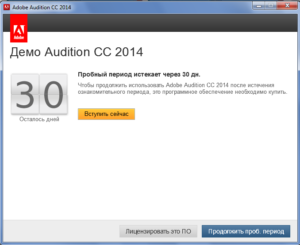
- Запустите установленное приложение;
- В рабочей части программы в левом верхнем углу нажмите на иконку папки и в открывшемся окне укажите путь к аудиодорожке.
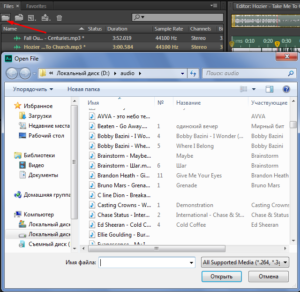
С этого момента всё зависит от ваших целей и задач. Вы можете налаживать всевозможные эффекты, обрабатывать звуковые спектры, задавливать голос, очищать шумы, микшировать и вносить множество других доработок. Adobe audition редактор поддерживает практически все существующие форматы аудио, поэтому проблем с загрузкой треков возникнуть не должно.
Также проследите, чтобы были установлены флажки в чекбоксах «Use this device in Edit View» и «Order», иначе могут быть трудности с использованием приложения.
Плюсы и минусы
Среди ключевых преимуществ данного редактора пользователи чаще всего выделяют следующие:
- Один из лучших и удобных интерфейсов среди конкурентов.
- Многофункциональность продукта.
- Гибкость настройки любых элементов.
- Отличное качество звука в готовом проекте.
- Простота и интуитивность управления.
- Поддержка всех современных форматов.
Главными недостатками Audition традиционно считаются нижеперечисленные:
- Достаточно высокая стоимость лицензионной версии (скачать полую редакцию бесплатно можно в конце статьи).
- Сложность подключения сторонних VST-плагинов.
- Снижение быстродействия при большой нагрузке.
- Довольно серьёзный уровень требований к ресурсам системы и производительности компьютера.

Составим краткую инструкцию по использованию программы.
Как скачать и установить плагин?
В первую очередь нужно найти подходящий плагин. Для этого можно посетить KVR Audio и найти доступные плагины VST. Нужно следовать инструкциям и установленным процедурам, пока не появится возможность скачать исполняемый файл VST. Он будет работать как установщик. Найти его можно с помощью поисковика или через вкладку загрузки в браузере.

Далее стоит дважды проверить целостность файла. Некоторые разработчики подключаемых модулей VST включают в свое программное обеспечение хэш MD5. Поэтому после загрузки нужно дважды проверить хеш MD5, чтобы убедиться, что он соответствует предоставленному разработчиком. Можно прочитать руководство по проверке целостности файла с использованием контрольной суммы MD5. Метод контрольной суммы MD5 может применяться к любым загружаемым ресурсам, таким как файлы WAV или MP3.
Проверять контрольную сумму MD5 нужно:
- Если исходные авторы/разработчики предоставляют контрольную сумму.Удастся всегда следить за тем, чтобы загруженный файл не был намеренно поврежден или изменен другими авторами (если результаты контрольной суммы совпадают с предоставленными).
- Если файлы, загружаемые из Интернета, могут быть легко повреждены или заражены другими кодами, не включенными в исходный установщик.Еще одна серьезная проблема, с которой нужно разобраться – убедиться, что он действительно не содержит вирусы или вредоносное ПО. Для этого стоит загрузить файл в специальные утилиты или в антивирус для проверки сканерами.
После очистки нужно открыть программу установки, чтобы начать процесс инсталляции, дважды щелкнув по ней. Рекомендуется закрыть все открытые программы, чтобы избежать конфликта во время установки.

Перед продолжением установки можно увидеть предупреждение. Чаще всего в нем говорится, что система (аудио интерфейс и цифровая звуковая рабочая станция/мультиредактор/рекордер) должна поддерживать ASIO. Это аудио драйверы с низкой задержкой, которые сильно отличаются от того, который используется и устанавливается Windows по умолчанию. Windows использует WDM, однако, если используется профессиональный аудиоинтерфейс, то драйверы ASIO устанавливаются сразу. Если используются более старые версии Adobe Audition, например, версия 1.5, то стоит помнить, что она не поддерживает ASIO. Поэтому можно столкнуться с конфликтом системы.
Стоит обратить внимание на некоторые предупреждения, чтобы убедиться, что плагин VST будет работать без проблем. Примеры этих предупреждений являются общими, когда подключаемый модуль VST не является бесплатным
Если во время установки потребуется лицензионный ключ или код авторизации, нужно устанавливать проприетарные надстройки VST.
Далее следует запустить Adobe Audition – перейти в Эффекты – Добавить/удалить каталог VST. Нужно перейти в папку, в которой установлен плагин VST. Если обнаружено много папок в подключаемом модуле, обязательно нужно выбрать общий путь, например: C: Program FilesAodix. Тогда Adobe Audition автоматически просканирует подкаталоги в основной папке на предмет файлов, связанных с подключаемым модулем Вст.
После добавления нужно перейти в «Эффекты» и нажать «Обновить списки эффектов». Затем подключаемый модуль VST должен быть добавлен в Adobe Audition. Рекомендуется просмотреть подключаемый модуль, прежде чем приступить к установке, чтобы определить, хорош он или нет. Интересно, что Adobe Audition поддерживает как VST, так и подключаемый модуль DirectX. Так что можно решить, какие подключаемые модули приоритетнее устанавливать. Хотя большая часть подключаемого модуля Adobe Audition основана на DirectX, многие еще используют подключаемые модули Steinberg VST.

Метки
Fender Jaguar Fender Stratocaster Fender Telecaster Gibson Flying V Gibson Les Paul Gibson SG Guitar Rig Бас гитара Джо Сатриани Закк Уайлд Как создать рок группу Советы начинающим группам Стив Вай Уроки игры на гитаре аккорд am аккорд c аккорд d аккорд dm аккорд e аккорд f аккорд f на гитаре аккорд gm аккорды для гитары аккорды ноты аккорды фото активные звукосниматели арпеджио бемоль вибрато гитарные аккорды гитарные примочки гриф бас гитары гриф гитары двуручный тэппинг джаз фанк диез директ бокс длительность нот как научиться играть на гитаре легато медиатор для гитары приемы игры на электрогитаре сустейн экранирование гитары электрогитара
Применение конкретных настроек аппаратных машин для пользователей сети[править]
Audition хранит настройки каждой пользовательской учетной записи в сети интерент. Для редактирования, интерфейса и других параметров, это создаёт настроенное пространство для каждого пользователя. Однако, как правило настройки звукового оборудования на данной машине, должны оставаться неизменными, это гарантирует, что в Audition будут доступны входы и выходы установленной звуковой карты.
- Выберите Edit > Preferences> Audio Hardware (Windows) или Audition > Preferences > Audio Hardware (Mac OS).
- В нижней части настроек Audio Hardware, выберите Use Machine-Specific Device Defaults. (Снимите этот флажок, только если пользователь перемещает назначенный аудио интерфейс с машины на машину).
Чтобы дублировать аппаратные настройки с одного компьютера на другие, найдите и скопируйте файл MachineSpecificSettings.xml.
EchoBoy (от SoundToys)
SoundToys описывает свой плагин как «лучший эхо-плагин», и это правда. Echoboy – это не обычная задержка. Это простой в использовании и мощный инструмент для создания пространства. Полноценный с настройками и 30 различными стилями эха, он предоставляет все инструменты, необходимые для создания пространств задержки для микширования вокала. Похожий по работе на Nectar.
Включены в сборку ревербированные задержки, разбрызганные задержки и даже задержки, смоделированные по образцу старинного оборудования (включая DM-2, Memory Man, Space Echo, TelRay oil can и EchoPlex). У него даже есть широкий выбор эффектов хоруса на выбор, в том числе эмуляция популярной гитарной педали CE-1.
У этой задержки также есть теплые и красиво звучащие задержки ленты. «Studio Tape» особенно хорошо звучит на вокале, поскольку он вдохновлен аналоговым звуком Ampex ATR-102. Независимо от того, какие задержки нужны, этот плагин обязательно поможет.
Здесь есть четыре различных режима:
- Одиночное эхо;
- двойное эхо;
- «пинг-понг»;
- ритмическое эхо.
Можно создавать мощные одиночные эхо с помощью первых опций, стереозадержки вокруг головы с помощью вторых и проявлять творческий подход с режимами пинг-понга и ритмического эха.
Ритмическое эхо очень интересно, поскольку позволяет создавать свои собственные ритмы задержки. Подобно ленточному эхо, режим Rhythm Mode поддерживает до 16 повторов и собственный редактор Rhythm Editor для полного контроля.

